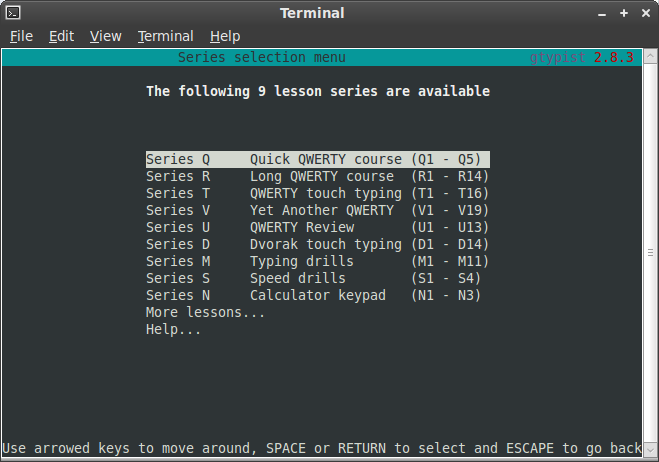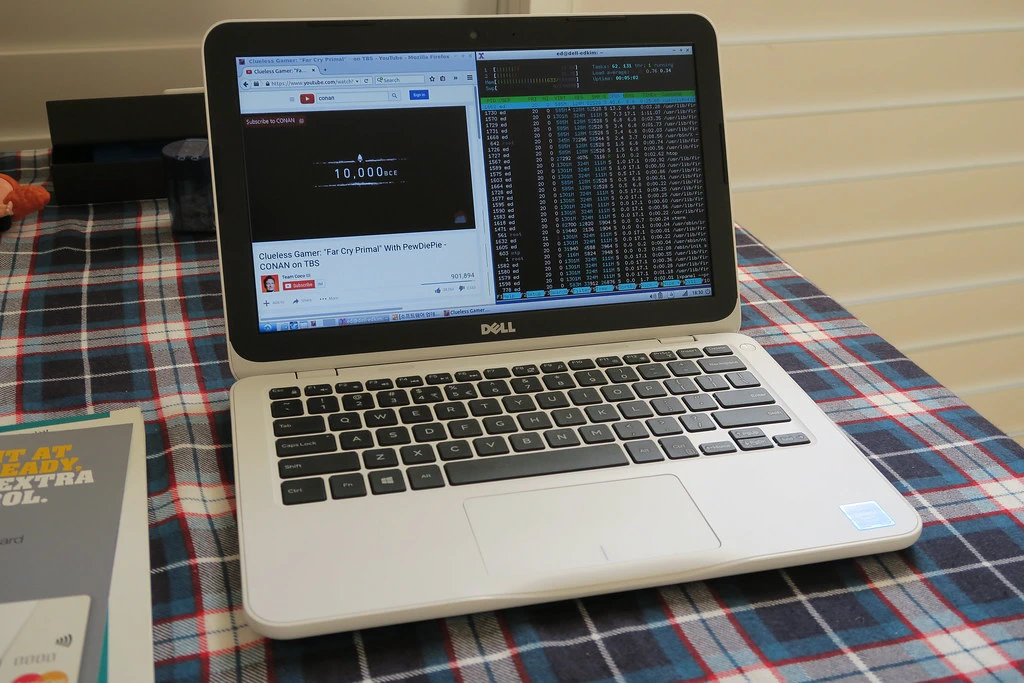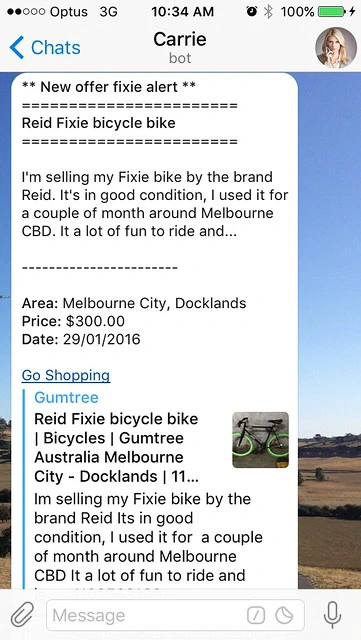EventEmitter는 Node.JS에 내장되어 있는 일종의 옵저버 패턴 구현이다. node 뿐만 아니라 대부분의 프레임워크나 라이브러리에서 이 구현을 쓰거나 유사한 구현을 활용하고 있는 경우가 많다. DOM Event Listener를 사용해본 경험이 있다면 사실 특별하게 새로운 기능은 아니지만, 요즘 이 패턴으로 작성된 라이브러리가 많고 특히 node 코어 라이브러리도 이 구현을 사용한 경우가 많아 살펴볼 만한 내용이다.
물론 Node 뿐만 아니라 front-end 환경에서도 Olical/EventEmitter와 같은 구현을 통해 손쉽게 활용할 수 있다.
이 글은 Node.js v5.5.0의 Events 문서를 기준으로 번역했고 버전에 따라 내용이 변경될 수 있다.
Node.js의 코어 API 대부분은 관용적으로 비동기 이벤트 기반 아키텍처를 사용해서 만들어졌다. (“에미터 emitter”로 불리는) 어떤 종류의 객체를 이벤트 이름으로 정의된 특정 이벤트에 정기적으로 전달해 “리스너 listener”로 불리는 함수 객체를 실행한다.
예를 들어 net.Server 객체는 매번 사용자가 접속할 때마다 이벤트를 호출하고 fs.ReadStream은 파일을 열 때마다 이벤트를 호출한다. stream은 어떤 데이터든 데이터를 읽을 수 있는 상황이 되면 이벤트를 호출한다.
이벤트를 내보내는 모든 객체는 EventEmitter 클래스의 인스턴스다. 이 객체는 하나 이상의 함수를 이벤트로 사용할 수 있도록 이름을 넣어 추가하는 eventEmiter.on() 함수를 사용할 수 있다. 이벤트 이름은 일반적으로 카멜 케이스로 작성된 문자열이지만 JavaScript의 프로퍼티 키로 사용할 수 있는 모든 문자열을 사용할 수 있다.
EventEmitter 객체로 이벤트를 호출할 때, 해당 이벤트에 붙어 있는 모든 함수는 _동기적_으로 호출된다. 호출을 받은 리스너가 반환하는 결과는 어떤 값이든 _무시_되고 폐기된다.
다음은 EventEmitter 인스턴스를 단일 리스너와 함께 작성한 예다. eventEmitter.on() 메소드는 리스너를 등록하는데 사용한다. 그리고 eventEmitter.emit() 메소드를 통해 등록한 이벤트를 호출할 수 있다.
const EventEmitter = require('events');
const util = require('util');
function MyEmitter() {
EventEmitter.call(this);
}
util.inherits(MyEmitter, EventEmitter);
const myEmitter = new MyEmitter();
myEmitter.on('event', () => {
console.log('an event occurred!');
});
myEmitter.emit('event');
어떤 객체든 상속을 통해 EventEmitter가 될 수 있다. 위에서 작성한 예는 util.inherits() 메소드를 사용했으며 이는 프로토타입으로 상속하는 방법으로 전통적인 Node.js 스타일이다. ES6 클래스 문법으로도 다음과 같이 사용할 수 있다:
const EventEmitter = require('events');
class MyEmitter extends EventEmitter {}
const myEmitter = new MyEmitter();
myEmitter.on('event', () => {
console.log('an event occurred!');
});
myEmitter.emit('event');
인자와 this를 리스너에 전달하기
eventEmitter.emit() 메소드는 인자로 받은 값을 리스너 함수로 전달한다. 이 과정에서 기억해야 할 부분이 있는데 일반적으로 EventEmitter를 통해 호출되는 리스너 함수 내에서는 this가 이 리스너 함수를 부착한 EventEmitter를 참조하도록 의도적으로 구현되어 있다.
const myEmitter = new MyEmitter();
myEmitter.on('event', function(a, b) {
console.log(a, b, this);
});
myEmitter.emit('event', 'a', 'b');
ES6의 Arrow 함수를 리스너로 사용하는 것은 가능하지만 이 기능의 명세대로 이 함수 내에서의 this는 더이상 EventEmitter 인스턴스를 참조하지 않는다:
const myEmitter = new MyEmitter();
myEmitter.on('event', (a, b) => {
console.log(a, b, this);
});
myEmitter.emit('event', 'a', 'b');
비동기 vs. 동기
EventListener는 모든 리스너를 등록한 순서대로 동기적으로 처리한다. 즉 이벤트를 적절한 순서로 처리하는 것을 보장해 경쟁 조건(race condition)이나 로직 오류를 피하는 것이 중요하다. 이 모든 것이 적절하게 구현되었을 때, setImmediate()이나 process.nextTick()메소드를 사용해 리스너 함수를 비동기도 동작하도록 전환할 수 있다.
const myEmitter = new MyEmitter();
myEmitter.on('event', (a, b) => {
setImmediate(() => {
console.log('this happens asynchronously');
});
});
myEmitter.emit('event', 'a', 'b');
단 한 번만 동작하는 이벤트
eventEmitter.on() 메소드로 등록된 리스너는 이벤트 이름이 호출되는 매 횟수만큼 실행된다.
const myEmitter = new MyEmitter();
var m = 0;
myEmitter.on('event', () => {
console.log(++m);
});
myEmitter.emit('event');
myEmitter.emit('event');
eventEmitter.once()메소드로 등록한 리스너는 호출한 직후 제거되어 다시 호출해도 실행되지 않는다.
const myEmitter = new MyEmitter();
var m = 0;
myEmitter.once('event', () => {
console.log(++m);
});
myEmitter.emit('event');
myEmitter.emit('event');
오류 이벤트
EventEmitter 인스턴스에서 오류가 발생했을 때의 전형적인 동작은 'error' 이벤트를 호출하는 것이다. 이 경우는 Node.js에서 특별한 경우로 다뤄진다.
오류가 발생한 EventEmitter에 'error' 이벤트로 등록된 리스너가 하나도 없는 경우에는 오류가 던져지고(thrown) 스택 추적이 출력되며 Node.js의 프로세스가 종료된다.
const myEmitter = new MyEmitter();
myEmitter.emit('error', new Error('whoops!'));
Node.js 프로세스가 멈추는 것을 막기 위해서는 process.on('uncaughtException') 이벤트에 리스너를
등록하거나 domain 모듈을 사용할 수 있다. (하지만 domain 모듈은 더이상 사용하지 않는다(deprecated))
const myEmitter = new MyEmitter();
process.on('uncaughtException', (err) => {
console.log('whoops! there was an error');
});
myEmitter.emit('error', new Error('whoops!'));
개발자가 항상 'error' 이벤트에 리스너를 등록하는 것이 가장 좋은 방법이다:
const myEmitter = new MyEmitter();
myEmitter.on('error', (err) => {
console.log('whoops! there was an error');
});
myEmitter.emit('error', new Error('whoops!'));
클래스: EventEmitter
EventEmitter 클래스는 events 모듈에 의해서 정의되고 제공된다.
const EventEmitter = require('events');
모든 EventEmitters는 새로운 이벤트를 등록할 때마다 'newListner' 이벤트를 호출하고 리스너를 제거할 때마다 'removeListner'를 호출한다.
이벤트: ‘newListener’
event {String|Symbol} 이벤트명listener {Function} 이벤트 처리 함수
EventEmitter 인스턴스는 인스턴스 자신의 'newListener' 이벤트를 리스너를 내부 리스너 배열에 추가하기 전에 호출한다.
'newListener' 이벤트에 리스너가 전달되기 위해 이벤트 명칭과 추가될 리스너의 참조가 전달된다.
실제로 리스너가 추가되기 전에 이 이벤트가 호출된다는 점으로 인해 다음과 같은 중대한 부작용이 나타날 수 있다. 어떤 추가적인 리스너든 동일한 명칭의 리스너를 'newListener' 콜백에서 먼저 등록한다면 추가하려는 해당 리스너가 실제로 등록되기 전에 이 함수가 먼저 추가될 것이다.
const myEmitter = new MyEmitter();
myEmitter.once('newListener', (event, listener) => {
if (event === 'event') {
myEmitter.on('event', () => {
console.log('B');
});
}
});
myEmitter.on('event', () => {
console.log('A');
});
myEmitter.emit('event');
이벤트: ‘removeListener’
event {String|Symbol} 이벤트명listener {Function} 이벤트 처리 함수
'removeListener' 이벤트는 리스너가 _제거된 후_에 실행된다.
EventEmitter.listenerCount(emitter, event)
안정성: 0 – 추천 안함: emitter.listenerCount()을 대신 사용할 것.
인자로 넘긴 emitter에 해당 event가 리스너를 몇 개나 갖고 있는지 확인하는 클래스 메소드다.
const myEmitter = new MyEmitter();
myEmitter.on('event', () => {});
myEmitter.on('event', () => {});
console.log(EventEmitter.listenerCount(myEmitter, 'event'));
EventEmitter.defaultMaxListeners
기본값으로 한 이벤트에 최대 10개 리스너를 등록할 수 있다. 이 제한은 각각의 EventEmitter의 인스턴스에서 emitter.setMaxListeners(n) 메소드로 지정할 수 있다. 모든 EventEmitter 인스턴스의 기본값을 변경하려면 EventEmitter.defaultMaxListeners 프로퍼티를 사용할 수 있다.
EventEmitter.defaultMaxListeners 설정을 변경할 때는 모든 EventEmitter 인스턴스에게 영향을 주기 때문에 이 변경 이전에 만든 부분에 대해서도 주의해야 한다. 하지만 emitter.setMaxListeners(n)를 호출해서 설정한 값이 있다면 EventEmitter.defaultMaxListeners의 값보다 우선으로 적용된다.
참고로 이 값은 강제적인 제한이 아니다. EventEmitter 인스턴스는 제한된 값보다 더 많은 리스너를 추가할 수 있지만 EventEmitter 메모리 누수의 가능성이 있는 것으로 보고 stderr를 통해 경고를 보내 개발자가 문제를 인지할 수 있게 한다. 어떤 EventEmitter든 emitter.getMaxListeners()와 emitter.setmaxListeners() 메소드를 사용해 이 경고를 임시로 피할 수 있다:
emitter.setMaxListeners(emitter.getMaxListeners() + 1);
emitter.once('event', () => {
emitter.setMaxListeners(Math.max(emitter.getMaxListeners() - 1, 0));
});
emitter.addListener(event, listener)
emitter.on(event, listener)의 별칭이다.
emitter.emit(event[, arg1][, arg2][, …])
event에 등록된 리스너를 등록된 순서에 따라 동기적으로 호출한다. 제공되는 인자를 각각 리스너로 전달한다.
이벤트가 존재한다면 true, 그 외에는 false를 반환한다.
emitter.getMaxListeners()
현재 EventEmitter에 지정된 최대 리스너 수를 반환한다. 기본값은 EventEmitter.defaultMaxListeners이며 emitter.setMaxListeners(n)로 변경했을 경우에는 그 값을 반환한다.
emitter.listenerCount(event)
event {Value} The type of eventevent {Value} 이벤트 이름
해당 event 이름에 등록되어 있는 리스너의 수를 반환한다.
emitter.listeners(event)
해당 event에 등록된 리스너 배열의 사본을 반환한다.
server.on('connection', (stream) => {
console.log('someone connected!');
});
console.log(util.inspect(server.listeners('connection')));
emitter.on(event, listener)
listener 함수를 지정한 event의 리스너 배열 가장 끝에 추가한다. listener가 이미 추가되어 있는 함수인지 확인하는 과정이 없다. 같은 조합의 event와 listener를 여러 차례 추가했다면 추가한 만큼 여러번 호출된다.
server.on('connection', (stream) => {
console.log('someone connected!');
});
EventEmitter의 참조를 반환하기 때문에 연속해서 호출하는 것이(chaining) 가능하다.
emitter.once(event, listener)
일회성 listener 함수를 event에 등록한다. 이 이벤트는 다음 차례 event가 호출될 때 한 번만 실행한 후 제거된다.
server.once('connection', (stream) => {
console.log('Ah, we have our first user!');
});
EventEmitter의 참조를 반환하기 때문에 연속해서 호출하는 것이 가능하다.
emitter.removeAllListeners([event])
모든 리스너, 또는 지정한 event의 리스너를 제거한다.
코드 다른 곳에 추가되어 있는 리스너를 제거하는 것은 좋지 않은 방법이다. 특히 EventEmitter 인스턴스가 다른 컴포넌트나 모듈에서 생성되었을 때는 더 유의해야 한다. (예를 들어, 소켓이나 파일 스트림 등)
EventEmitter의 참조를 반환하기 때문에 연속해서 호출하는 것이 가능하다.
emitter.removeListener(event, listener)
특정 event에 등록되어 있는 특정 listener를 제거한다.
var callback = (stream) => {
console.log('someone connected!');
};
server.on('connection', callback);
server.removeListener('connection', callback);
removeListener는 한 인스턴스 내에 존재하는 리스너 배열에서 해당 리스너를 하나 제거한다. 만약 한 리스너를 여러 차례 특정 event에 등록해서 배열 내 여러 개 존재한다면, 그 모든 리스너를 지우기 위해서는 removeListener를 여러 번 호출해야 한다.
이 메소드로 리스너가 하나 지워진 후에 등록되어 있는 리스너의 위치 인덱스가 변경되는데 리스너가 내부 배열로 관리되기 때문이다. 이 동작은 리스너가 호출되는 순서에는 영향을 주지 않지만 emitter.listeners() 메소드로 생성한 리스너 배열의 사본이 있다면 다시 생성해야 할 필요가 있다.
EventEmitter의 참조를 반환하기 때문에 연속해서 호출하는 것이 가능하다.
emitter.setMaxListeners(n)
EventEmitters의 기본값인 10보다 더 많은 리스너가 등록되어 있다면 경고가 출력된다. 이 함수는 어디에서 메모리 누수가 발생하는지 찾는데 유용하다. 명백하게도 모든 이벤트가 10개의 리스너 제한이 필요한 것은 아니다. emitter.setMaxListeners() 메소드를 사용하면 특정 EventEmitter 인스턴스에 대해 그 제한을 변경할 수 있다. Infinity (또는 ``)을 지정하면 리스너를 숫자 제한 없이 등록할 수 있다.
EventEmitter의 참조를 반환하기 때문에 연속해서 호출하는 것이 가능하다.